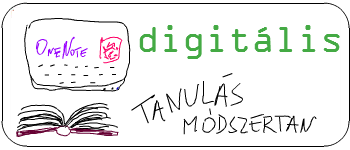SkyDrive - ingyenes tárhely (és több!)
Tippek, trükkök - 2011. március 14.
 Szeretné dokumentumait bármikor, bárhonnan elérni, egyszersmind biztonságban tudni azokat? Szeretne egy 25 GBos ingyenes tárhelyet? Szeret né akár mobiltelefonjáról megnézni fájljait? Szeretne kollégáival egy időben dolgozni egy dokumentumon, akkor is, ha egymástól távol vannak? Szeretné fényképeit egyszerűen tárolni az interneten és megadni, hogy kik melyik képet tekinthetik meg? Szeretné a Messengert használni olyan számítógépen is, amelyre az nincs feltelepítve? Szeretné mindezt egy helyen elérni?
Szeretné dokumentumait bármikor, bárhonnan elérni, egyszersmind biztonságban tudni azokat? Szeretne egy 25 GBos ingyenes tárhelyet? Szeret né akár mobiltelefonjáról megnézni fájljait? Szeretne kollégáival egy időben dolgozni egy dokumentumon, akkor is, ha egymástól távol vannak? Szeretné fényképeit egyszerűen tárolni az interneten és megadni, hogy kik melyik képet tekinthetik meg? Szeretné a Messengert használni olyan számítógépen is, amelyre az nincs feltelepítve? Szeretné mindezt egy helyen elérni?
Készüljön fel a Windows Live legátfogóbb szol gáltatásának megismerésére! A SkyDrive a Windows Live 25 GBos internetes tárhely szolgáltatása. Több, korábban különálló szolgáltatás egyesült a SkyDriveval, hogy Ön kényelmesen kihasználja azok lehetőségeit. Külön regisztrációra nincs szükség, csupán Windows Live IDjére, amellyel a Messengert vagy a Fotótárat használja.
Látogasson el a http://skydrive.live.com oldalra. Adja meg Windows Live IDjét és jelszavát a belépéshez. Ha még nincs azonosítója, regisztráljon egyet, mind össze pár perc az egész. Ha korábban használta már a Windows Live Fényképek szolgáltatást (amely szintén egyesült a SkyDriveval), láthatja feltöltött fényképeit, és azokat ugyanúgy megtekintheti és kezelheti, mint korábban.
Az oldal szolgáltatásai között a lap tetején található linkekre kattintva válthat.
• Hotmail
Ha hotmail.com, hotmail.hu vagy windowslive.com email címe van, itt elérheti postaládáját.
• Messenger
A számítógépes programhoz hasonlóan láthatja, mely partnerei elérhetőek, és azonnali üzeneteket válthat velük. (Hasznos funkció, ha például olyan internetkávézós gépen szeretne beszélgetni, ahol nincs feltelepítve a Messenger.) Ezen a fülön érheti el a névjegytárat, ahol ismerősöket, kollégákat vehet fel partnerként, és akár csoportba is rendezheti őket (osztályok, szakkörök).
• Offi ce
Itt találhatja meg, olvashatja vagy szerkesztheti feltöltött dokumentumait.
• Fényképek
Láthatja saját feltöltött fényképeit, illetve azokat a képeket is, amelyeket ismerősei osztottak meg Önnel saját tárhelyükön.
Ha már használta a Messenger programot, vannak partnerei, akik kel üzeneteket válthat. Érdemes fel venni kollégáit és diákjait partnerként, illetve csoportba rendezni őket, így egyszerűen megoszthatja velük dokumentumait, és csoportos üzeneteket küldhet nekik. Kattintson a Messenger gombra, majd a Névjegytárra partnerei megtekintéséhez. Az Új gombra kattintva fel vehet új személyeket névjegytárába. Bal oldalon találja a kategóriákat, ezek segítségével csoportosíthatja diákjait és kollégáit. Kattintson a Kategóriák kezelése gombra, ahol létrehozhat új csoportokat, illetve kiválaszthatja azok tagjait.
Office
A SkyDrive Office szolgáltatása több különböző Office szolgáltatás egyesülésével jött létre, így egy komplex, sokrétűen használható segítség tanári feladatai elvégzésében.
Mappák
A SkyDriveban mappákat hozhat létre, és mindegyiknél külön beállíthatja, hogy kinek milyen hozzáférést ad. Új mappa létrehozásához kattintson az Office oldalon az Új gombra, és válassza a Mappa lehetőséget. Írjon be egy nevet. Ha szeretné megosztani mappáját, a Megosztás fel irat mellett kattintson a Módosítás gombra (ezt később is beállíthatja). Beállíthat külön jogosultságot csoportoknak is, példánkban csak Ön és az igazgató hajthat végre módosításokat, a 11.B osztály 29 tanulója pedig meg te kint heti a dokumentumokat. Ha készen áll a beállításokkal, nyomja meg a Mentés gombot. Nincs más hátra, mint megtölteni fájlokkal a mappát. Kattintson a Fájlok felvétele gombra. Húzza át a fájlokat úgy, mintha számítógépén másolná azokat egyik mappából a másikba. A SkyDriveban a feltölthető fájlok mérete egyenként legfeljebb 50 MB.
Dokumentumkezelés
Létrehozhat új dokumentumokat is a SkyDriveon. Kattintson az Új gombra. Létre hoz hat Word, Excel, PowerPoint és One Note fájlokat, illetve új almappákat. Az oldal egyik új szolgáltatása az Office Web Apps. SkyDrive oldalán egy leegyszerűsített Office 2010 fut a böngészőben, így dokumentumait megnyithatja közvetlenül az Internet Explorer ablakában. Ha a számítógépen nincs Office telepítve, akkor is szerkeszt heti a fájlokat. Kattintson az Edit in Browser gombra. Ekkor meg nyí lik az online szerkesztő, ahol szerényebb funkcionalitással ugyan, de módosíthatja dokumentumait. Ha például elutazik, és szeretne módosítani a helyettesítő tanárnak hátra hagyott témazáró dolgozat feladatain, azt bármilyen interneteléréssel rendelkező számítógépen megteheti. Ha Office 2010 van számítógépére telepítve, megnyithatja a fájl online példányát. Kattintson a dokumentum típusától függően az Open in Word, Excel PowerPoint vagy OneNote gombra. Ekkor a dokumentum megnyílik a megfelelő programban, és azt ugyanúgy szerkesztheti, mintha a fájl a számító gépén lenne.Amint a mentés gombra kattint, a dokumentum azonnal frissül a SkyDriveon.
Csoportmunka
A SkyDrive és az Office 2010 támogatja az egyidejű munkavégzést. Ha valamelyik kollégája megnyitja az Ön által éppen szerkesztett dokumentumot, egy buborékban értesítést kap arról. Zavartalanul dolgozhatnak a dokumentumon, csupán azokat a bekezdéseket nem tudják módosítani, amelyet valaki más éppen szerkeszt. A zárolt bekezdések mellett látható az azt szerkesztő személy neve, illetve egy frissítést jelző nyíl jelzi, ha a szerkesztő változásokat mentett az adott bekezdésben. Ha szeretné látni a módosításokat, kattintson a Mentés gombra, ekkor az Ön változtatásai is elérhetővé válnak a többiek számára. Az egyidejű szerkesztéssel lehetővé válik például az év végi statisztikába a jegyek feltöltése. Minden tanár feltöltheti a saját tantárgyához tartozó jegyeket, anélkül, hogy zavarnák egymást a munkában. Egy mappához vagy fájlhoz hivatkozást küldhet kollégáinak. Nyissa meg a megmutatni kívánt mappát, és kattintson felül a megosztás gombra. A Hivatkozás küldése lehetőséggel a rendszer egy emailt küld a megadott címekre vagy egy csoport tagjainak. Ha a Beilleszthető hivatkozás lekérése gombra kattint, kimásolhatja a hivatkozást, amit Messengeren vagy emailben elküldhet. Létrehozhat olyan hivatkozást is, amelyet bárki megtekinthet anélkül, hogy azonosítaná magát.